ACMP Server
Allgemeines
Dieser Bereich ermöglicht es Ihnen die Entlastung Ihres ACMP Server.
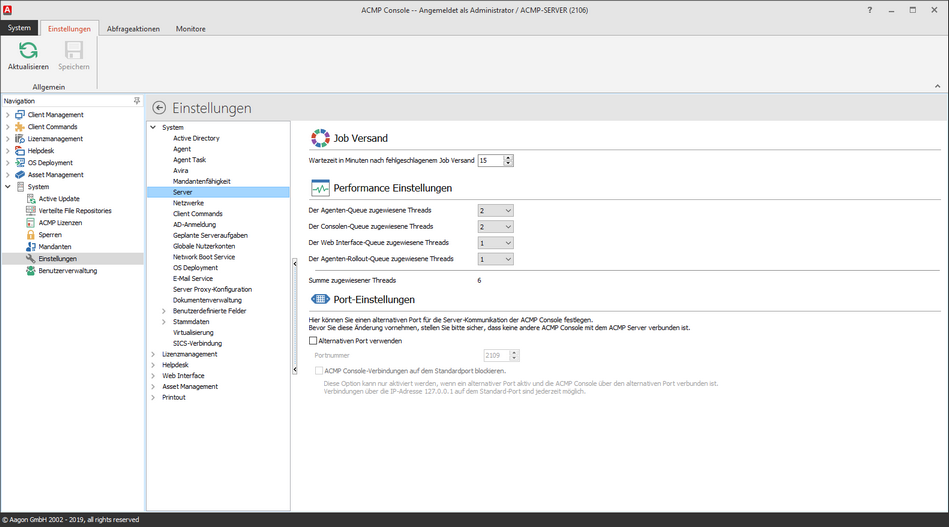
System-Einstellungen: Server
Job Versand
Geben Sie die Wartezeit bis zum nächsten Sendeversuch an, wenn ein Job fehlgeschlagen ist. Dieser Wert wird in Minuten angeben und ist auf 15 Minuten voreingestellt.
Performance Einstellungen
Unter diesem Punkt festlegen, wie viele Threads Sie den einzelnen Queues zuweisen wollen.
Port-Einstellungen
Die Port-Einstellungen ermöglichen das individuelle Anpassen des Ports für die Server-Kommunikation der ACMP Console.
Zum Ändern des Ports aktivieren Sie zunächst die Checkbox Alternativen Port verwenden. Tragen Sie nun den gewünschten Port ein.
Hinweis: | Bevor Sie Verbindungen von der ACMP Console zum ACMP Server über den Standardport blockieren können, müssen Sie sicherstellen, dass die ACMP Console über den alternativen Port mit dem ACMP Server verbunden ist. |
Wenn Sie den Port geändert haben speichern Sie Ihre Einstellungen.
Hinweis: | Ein Zugriff über den Standardport ist jederzeit über die auf dem ACMP Server installierte ACMP Console möglich. |
Active Directory
ACMP ist in der Lage, Benutzer und Gruppen aus dem Active Directory auszulesen. Hierfür benötigen Sie ein Benutzerkonto, welches Leserechte auf allen Domänen besitzt.
Geben Sie den Benutzer (FQDN) auf dieser Seite ein, sind die Voraussetzungen für folgende Möglichkeiten geschaffen:
| • | AD-Anmeldung an der ACMP Console |
| • | AD-Anmeldung am Web Interface |
| • | Auslesen von Benutzern und Gruppen |
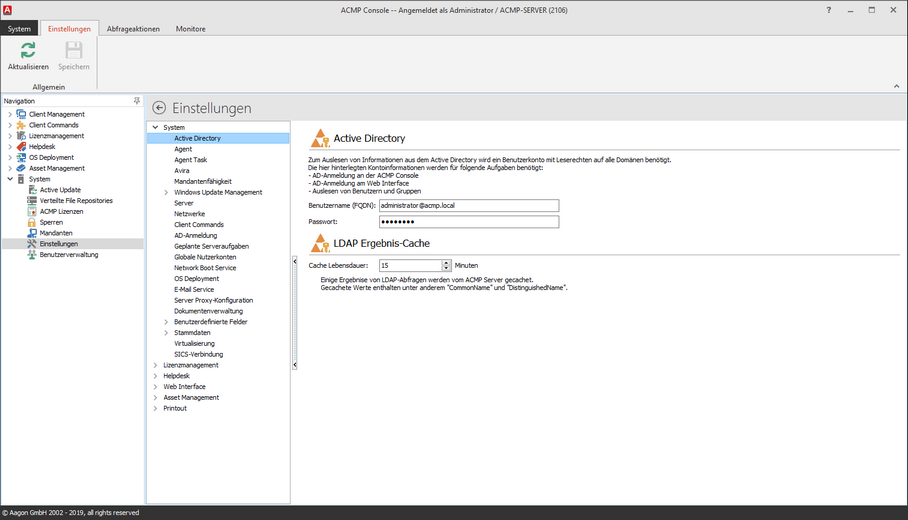
Systemeinstellungen: Active Directory
Zusätzlich können Sie angeben, wie lange der ACMP Server Ergebnisse von LDAP-Abfragen cachen soll.
Active Directory-Anmeldung
Über die Einstellungen dieses Tabs können Sie die Benutzerverwaltung über ein AD aktivieren (siehe Benutzerverwaltung). Dazu aktivieren Sie die Option Aktiviere ACMP Consolen-Anmeldung für Active Directory-Benutzer.
Tragen Sie unter Active Directory Gruppe für ACMP Login eine AD-Gruppe ein, in welcher alle Benutzer hinterlegt sind, die sich über die ACMP-Console bzw. das Helpdesk-Web Interface anmelden sollen. Klicken Sie dazu auf Ändern. Wählen Sie nun die Domäne aus, in welcher sich die entsprechende Gruppe befindet. Geben Sie einen Gruppennamen bzw. einen Teil davon ein und klicken Sie auf Name prüfen um sich alle passenden Gruppen anzeigen zu lassen. Wählen Sie die entsprechende Gruppe aus und bestätigen Sie Ihre Angaben mit OK.
Hinweis: | Vergewissern Sie sich, dass es sich bei der ausgewählten AD-Gruppe nicht um Ihre primäre AD-Gruppe handelt. Bei der primären AD-Gruppe sind keine LDAP Abfragen möglich und entsprechend kann diese Gruppe auch nicht als ACMP-Zugangsgruppe verwendet werden. |
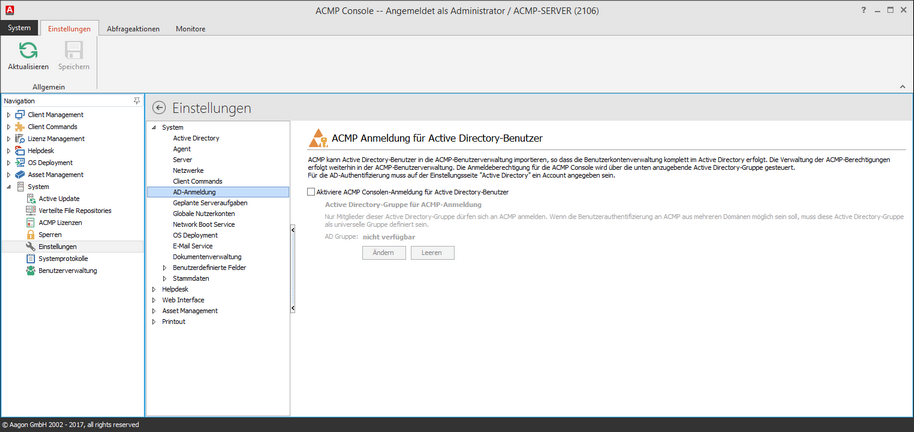
System Einstellungen: AD-Anmeldung
E-Mail-Service
Auf dieser Seite tragen Sie die Verbindungsdaten zu Ihrem E-Mail–Server ein. Somit können E-Mails automatisch abgeholt und als Tickets gespeichert werden. Ebenso können E-Mails automatisch versendet werden z.B. bei der automatischen Ticketgenerierung oder beim Erreichen einer entsprechenden Eskalationsstufe (siehe Eskalationen und Regeln).
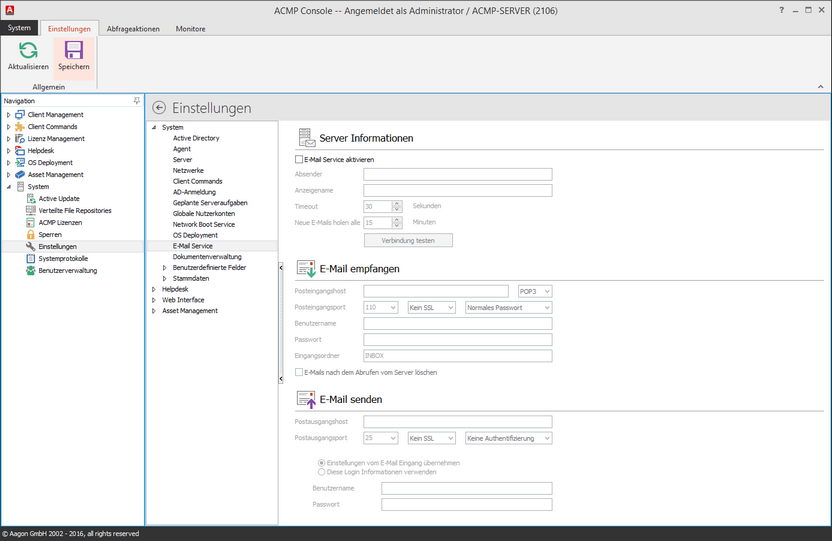
Einstellungen: E-Mail Service
Server Informationen
Zunächst legen Sie fest, ob der Versand und Empfang von E-Mails aktiviert werden soll. Nun tragen Sie die für den E-Mail-Versand zu nutzende E-Mail-Adresse ein.
Bei Timeout stellen Sie sowohl das Connection- als auch ReadTimeout ein. ConnectionTimeout ist dabei die Wartezeit bis der Mailservice auf den Verbindungsaufbau antwortet. ReadTimeout ist die Zeit, in der während einer bestehenden Verbindung auf eine Antwort gewartet wird. Die Angabe erfolgt in Sekunden. Weiterhin können Sie ein Intervall einstellen, mit welchem die eingetroffenen E-Mails abgeholt werden sollen.
E-Mail empfangen
Geben Sie hier den Benutzername und das Passwort für den zu nutzenden E-Mail-Account an. Über diesen Account werden dann per POP oder IMAP die neuen E-Mails abgerufen. Falls Sie IMAP nutzen, geben Sie zusätzlich den entsprechende Eingangsordner an. Neben der Eingabe des Posteingansports haben Sie die Möglichkeit die Transportverschlüsselung festzulegen. Hierbei haben Sie folgende Möglichkeiten:
| • | Kein SSL - Es wird eine unverschlüsselte Verbindung für die Kommunikation aufgebaut |
| • | STARTTLS - Hierbei wird die Verbindung zunächst unverschlüsselt aufgebaut. Nachdem die Verschlüsselung ausgehandelt wurde, läuft die nachfolgende Verbindung verschlüsselt ab. Sollte die Verhandlung fehlschlagen, so wird unverschlüsselt weiter kommuniziert. |
| • | SSL/TLS - Hier wird zu Beginn des Verbindungsaufbaus eine Verschlüsselung ausgehandelt. Sollte diese fehlschlagen, kann nicht kommuniziert werden und es werden keine unverschlüsselten Daten übertragen. |
Hinweis: | Bei STARTTLS und SSL/TLS werden folgende SSL-Versionen werden unterstützt: SSLv3, TLS 1.0, TLS 1.1 und TLS 1.2 |
Um den Authentifizierungsmechanimus zu definieren stehen Ihnen neben dem Verschlüsselungsgrad folgende Möglichkeiten zur Verfügung:
| • | Passwort, normal - Hierbei wird versucht als Authentifizierungsmechanismus PLAIN oder LOGIN zu verwenden. Sollte der Server in den Capabilities keine explizit unterstützten Mechanismen haben, wird der Protokoll-Standard benutzt. |
| • | Passwort, verschlüsselt - Hierbei wird über den SASL-Mechanismus automatisch geregelt, welcher Authenitifizierungsmechanismus verwendet wird. Hier sind CRAM SHA1, CRAM MD5, SKEY, OTP und DIGEST möglich. |
| • | NTLM - Hier wird der Mechanismus NTLM verwendet. |
E-Mail senden
Hier tragen Sie einige Angaben für den E-Mail-Versand per SMTP ein. Geben Sie den Server und Port an, über welchen die E-Mails versendet werden sollen. Zusätzlich können Sie, wie bei E-Mails empfangen, die Transportverschlüsselung und den Authentifizierungsmechanismus wählen. Zur Authentifizierung am Server können Sie die bei E-Mail empfangen Benutzerdaten übernehmen oder eigene Daten angeben.
Geplante Serveraufgaben
Um die Auslastung des Servers zu steuern können Sie hier vordefinierte Serveraufgaben aktivieren und eine individuelle Startbedingung festlegen.
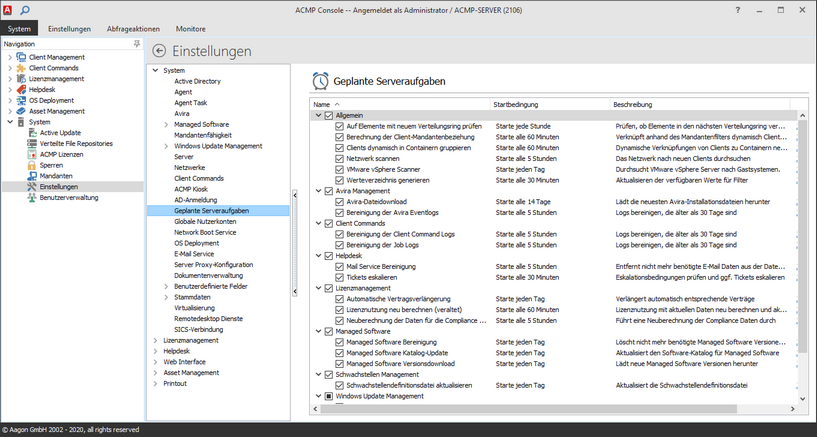
Einstellungen: Geplante Serveraufgaben
Die Startbedingungen können Sie mit einem Doppelklick auf die entsprechende Aufgabe selbst wählen. Hierzu stehen Ihnen folgende Möglichkeiten zur Verfügung:
| • | Bestimmte Zeit - Die Aufgabe wird täglich zur angegebenen Uhrzeit ausgeführt. |
| • | letzter Tag des Monats - Hierbei wird die Ausführung immer am letzten Tag des Monats gestartet. Zusätzlich können Sie angeben, ob die Ausführung zu einer Bestimmten Zeit, beim Herunterfahren, anhand eines Startintervalls oder innerhalb eines Zeitfensters durchgeführt werden soll. |
| • | Startintervall - Geben Sie einen Intervall in Minuten, Stunden oder Tagen an. |
| • | Tag der Woche - Geben Sie einen oder mehrere Tage an. Anschließend können Sie eine Bestimmte Zeit, ein Startintervall oder ein Zeitfenster angeben. |
| • | Tag des Monats - Gegen Sie einen Tag des Monats an. Anschließend können Sie eine Bestimmte Zeit, ein Startintervall oder ein Zeitfenster angeben. |
| • | Zeitfenster - Geben Sie ein Zeitfenster für die Ausführung an. |
Hinweis: | Bei der Eingabe eines Zeitfensters können Sie die Option Vor Ausführung prüfen aktivieren. Hierdurch wird vor der Ausführung der Aufgabe auf dem Endgerät erneut das Zeitfenster geprüft und gewährleistet, dass die Aufgabe nicht außerhalb des Zeitfensters ausgeführt wird. |
Zusätzlich können Sie über Jetzt starten die Ausführung manuell anstoßen.
Sie haben die Auswahl zwischen folgenden vordefinierten Serveraufgaben:
| Allgemein | |||
| ACMP Gateway Bereinigung | Löscht veraltete Zertifikate aus dem ACMP Gateway. | ||
| Client-Zertifikate erneuern | Erneuert Zertifikate, die in 30 Tagen auslaufen. | ||
| Auf Elemente mit neuen Verteilungsring prüfen | Prüft, ob Elemente in den nächsten Verteilungsring verschoben werden können.
| ||
| Berechnung der Client-Mandantenbeziehung | Verknüpft anhand des Mandantenfilters dynamisch Clients mit Mandanten. | ||
| Clients dynamisch in Containern gruppieren | Berechnet Dynamische Verknüpfungen von Clients zu Containern neu. | ||
| Netzwerk scannen | Durchsucht das Netzwerk nach neuen Clients. | ||
| VMware vSphere Scanner | Durchsucht VMware vSphere Server nach Gastsystemen. | ||
| Werteverzeichnis generieren | Aktualisiert die verfügbaren Werte für Filter.
| ||
| Avira Management | |||
| Avira-Dateidownload | Lädt die neuesten Avira-Installationsdateien herunter. | ||
| Bereinigung der Avira Eventlogs | Bereinigt Logs, die standardmäßig älter als 30 Tage sind. | ||
| Client Commands | |||
| Bereinigung der Client Command Logs | Bereinigt Logs, die standardmäßig älter als 30 Tage sind. | ||
| Bereinigung der Job Logs | Bereinigt Logs, standardmäßig die älter als 30 Tage sind. | ||
| Defender Management | |||
| Bereinigung der Defender Ereignisse | Bereinigt Logs, die standardmäßig älter als 30 Tage sind. | ||
| Bereinigung der Logeinträge der Defender Quarantäne | Bereinigt Logs, standardmäßig die älter als 30 Tage sind. | ||
| Helpdesk | |||
| Mail Service Bereinigung | Löscht nicht mehr vorhandene Message-IDs auf dem E-Mail Server aus der Datenbank. | ||
| Tickets eskalieren | Prüft Eskalationsbedingungen und eskaliert ggf. Tickets. | ||
| Lizenzmanagement | |||
| Automatische Vertragsverlängerung | Verlängert automatisch entsprechende Verträge. | ||
| Lizenznutzung neu berechnen (veraltet) | Berechnet neu und aktualisiert die Lizenznutzung mit aktuellen Daten.
| ||
| Neuberechnung der Daten für die Compliance Ansicht | Führt eine Neuberechnung der Compliance Daten durch. | ||
| Managed Software | |||
| Managed Software Bereinigung | Löscht nicht mehr benötigte Managed Software Versionen und gibt so Speicherplatz frei. | ||
| Managed Software Katalog-Update | Aktualisiert den Software-Katalog für Managed Software. | ||
| Managed Software Versionsdownload | Lädt neue Managed Software Versionen herunter. | ||
| Schwachstellen Management | |||
| Schwachstellendefinitionsdatei aktualisieren | Aktualisiert die Schwachstellendefinitionsdatei.
| ||
| Windows Update Management | |||
| Bereinigung der Windows Update Logs | Bereinigt Logs, die standardmäßig älter als 30 Tage sind. | ||
| Neuberechnung Windows Updates für verwaltete Clients | Berechnet dynamische Verknüpfungen von Clients neu, die mit ACMP Windows Update Management verwaltet werden. | ||
| Windows Update Management bereinigen | Gibt Festplattenspeicher frei, der von nicht benötigten Windows Updates belegt ist. | ||
| Windows Update Management Metadaten herunterladen | Lädt Metainformationen über Windows Updates herunter. | ||
| Windows Update Management Setup herunterladen | Lädt Setup-Dateien für Windows Updates herunter. |